विज्ञापन
अगर तुम हो लिनक्स टर्मिनल का अधिक उपयोग करना चाहते हैं लिनक्स कमांड लाइन के साथ आरंभ करने के लिए एक त्वरित गाइडआप लिनक्स में कमांड के साथ बहुत सारे अद्भुत सामान कर सकते हैं और यह वास्तव में सीखना मुश्किल नहीं है। अधिक पढ़ें , अपनी हार्ड डिस्क को मैन्युअल रूप से माउंट और अनमाउंट करने के तरीके को सीखना शुरू करने के लिए एक सरल स्थान है। इसके अलावा, यदि आप कभी भी अपने आप को ऐसी स्थिति में पाते हैं जो आपको पारंपरिक डेस्कटॉप से दूर छोड़ देता है, तो ऐसा करने के लिए सीखना बहुत समय और Googling को बचा सकता है।
सौभाग्य से, आधुनिक लिनक्स वितरण सबसे अच्छा लिनक्स ऑपरेटिंग डिस्ट्रोससबसे अच्छा लिनक्स डिस्ट्रो को ढूंढना मुश्किल है। जब तक आप गेमिंग, रास्पबेरी पाई, और अधिक के लिए सर्वश्रेष्ठ लिनक्स ऑपरेटिंग सिस्टम की हमारी सूची नहीं पढ़ते हैं। अधिक पढ़ें इस प्रक्रिया को पहले की तुलना में बहुत आसान और सहज बनाते हैं।
क्या बढ़ रहा है?
ज्यादातर मामलों में, माउंटिंग एक ऐसी प्रक्रिया को संदर्भित करती है जो आपके कंप्यूटर को विभिन्न उपकरणों, जैसे कि यूएसबी या हार्ड डिस्क ड्राइव पर फ़ाइलों तक पहुंचने में सक्षम बनाती है। ऐसा इसलिए है क्योंकि वे अलग फाइल सिस्टम से उत्पन्न होते हैं। माउंटिंग वितरण के कारण "विभाजन" के रूप में वे स्वयं कई फाइल सिस्टम का उपयोग करते हैं, इसलिए अधिकांश लिनक्स वितरण में माउंटिंग भी होती है।
आमतौर पर, आधुनिक लिनक्स डेस्कटॉप इसे स्वचालित रूप से संभालते हैं। हालांकि, यह जानना अच्छा है कि इसे मैन्युअल रूप से कैसे किया जाए यदि बाकी सभी विफल हो जाते हैं, या यदि आप केवल एक टर्मिनल के साथ फंस गए हैं और इसकी आवश्यकता है कुछ डेटा का बैकअप लें कैसे Ubuntu और अन्य Distros पर डेटा बैकअप बनाने के लिएयदि आपकी डिस्क ड्राइव मर गई तो आप कितना संवेदनशील डेटा खो देंगे? स्वाभाविक रूप से, आपको एक बैकअप समाधान की आवश्यकता है, लेकिन लिनक्स में बैकअप बनाना मुश्किल हो सकता है अगर आपको नहीं पता कि आप क्या कर रहे हैं ... अधिक पढ़ें .
आपके उपलब्ध विभाजन की जाँच
अपने उपकरणों और उनके अलग फ़ाइल-सिस्टम को देखने के लिए, बस इस कमांड का उपयोग करें:
lsblk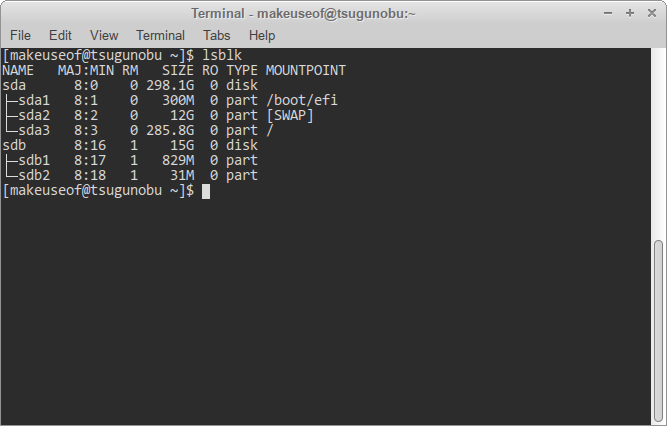
जैसा कि ऊपर देखा गया है, अलग-अलग उपकरणों को अलग-अलग नामित अक्षरों में विभाजित किया जाता है, अर्थात् sda, SDB, तथा एसडीसी. आगे की हार्ड ड्राइव इस कन्वेंशन का अनुसरण करती है, जारी है SDD, SDE, और इसी तरह। आधुनिक हार्ड डिस्क और यूएसबी सभी के साथ शुरू होता है एसडी (एक्स), "सीरियल डिवाइस" के लिए छोटा है। पुराने कंप्यूटरों पर, आप उन्हें लेबल की तरह देख सकते हैं HDA बजाय।
इन उपकरणों को अलग-अलग विभाजनों में विभाजित किया गया है। सीधे शब्दों में कहें, वे प्रतिनिधित्व करते हैं कि आपकी हार्ड डिस्क कैसे विभाजित है। यह ये विशिष्ट विभाजन हैं, जिन्हें हम स्वयं उपकरणों के बजाय माउंट करने जा रहे हैं - वे हैं जहां डेटा वास्तव में संग्रहीत किया जाता है।
अंगूठे के नियम के रूप में, आपका लिनक्स बॉक्स एक से अधिक विभाजन वाला उपकरण है। यह आमतौर पर महत्वपूर्ण और महत्वहीन सिस्टम फ़ाइलों को एक दूसरे से विभाजित करने के लिए किया जाता है, अन्य बातों के अलावा लिनक्स स्वैप विभाजन क्या है, और यह क्या करता है? अधिकांश लिनक्स इंस्टॉलेशन यह सलाह देते हैं कि आप एक SWAP पार्टीशन शामिल करें। यह विंडोज उपयोगकर्ताओं को अजीब लग सकता है - यह विभाजन किस लिए है? अधिक पढ़ें . बताने का एक और तरीका "माउंटपॉइंट" प्रविष्टि के तहत देखना है। प्रविष्टियां जो आपके लिनक्स बॉक्स का हिस्सा हैं, पहले से ही घुड़सवार होंगी।
उडिसक्स के साथ बढ़ते हुए
Udisks कई लिनक्स वितरण में उपयोग किए जाने वाले सॉफ़्टवेयर का एक महत्वपूर्ण टुकड़ा है। यह USB फ्लैश स्टोरेज और हार्ड डिस्क ड्राइव जैसे स्टोरेज डिवाइस के प्रबंधन के लिए जिम्मेदार है। इसके साथ कमांड लाइन टूल आता है जिसे कॉल किया जाता है udisksctl. इस टूल के तहत, आपके सभी विभाजन कमांड इस पैटर्न का अनुसरण करते हैं:
udisksctl [कमांड]यह आसान नहीं है? अपने इच्छित विभाजन को माउंट करने के लिए, इस कमांड का उपयोग करें, सही विभाजन के साथ अंतिम बिट को प्रतिस्थापित करते हुए:
udisksctl माउंट-बी / देव / एसडी[बी १, बी २, आदि]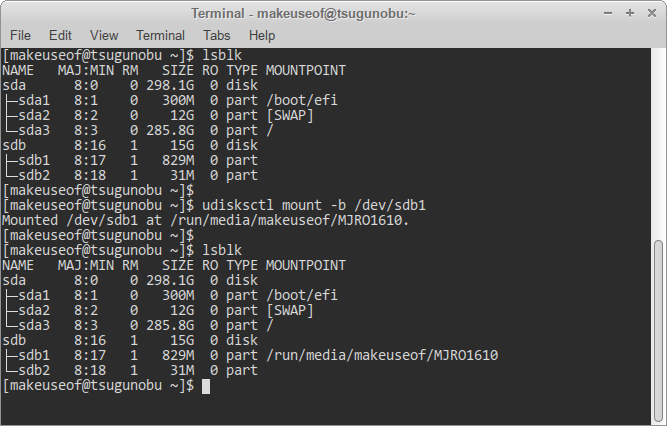
बी बस यह दर्शाता है कि आप जो भी बढ़ते हैं वह एक डिवाइस से है।
आप उडिस्क के साथ डिस्क छवियों को भी माउंट कर सकते हैं, लेकिन इसमें एक अतिरिक्त कदम है:
udisksctl लूप-सेटअप -r -f उदाहरण।आईएसओudisksctl माउंट-बी / देव / लूप[०, १, २, आदि]
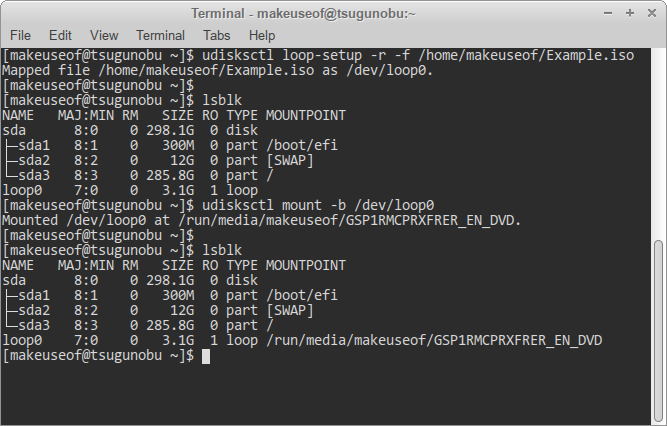
पहला कमांड हमें अपनी डिस्क छवि को एक के रूप में पहचानने की अनुमति देता है वास्तविक (या पाश) उपकरण। -r वैकल्पिक है, लेकिन यह सुनिश्चित करता है कि आपके द्वारा बढ़ाई जा रही फाइलों को गलती से अधिलेखित नहीं किया जाएगा - यह सिफ़ पढ़िये. उसके बाद, हम हमेशा की तरह आगे बढ़ सकते हैं, और अब उपलब्ध डिस्क छवि को माउंट कर सकते हैं। चूंकि हम हार्ड डिस्क ड्राइव नहीं बढ़ा रहे हैं, इसलिए इसे लेबल किया गया है पाश बजाय एसडी (एक्स).
यदि आप के साथ अपने घुड़सवार विभाजन की जाँच करें lsblk फिर से कमांड करें, आपको कुछ बदलाव दिखाई देंगे।
ध्यान दें कि अब आपके लिनक्स बॉक्स के अलावा अन्य उपकरणों में विशिष्ट माउंट पॉइंट भी हैं। इसका मतलब है कि आप अब उनके निर्दिष्ट स्थानों पर जाकर उन पर फ़ाइलों तक पहुँच सकते हैं।
उदिक्स के साथ अनमाउंटिंग
एक बार जब आप अपने USB, या किसी अन्य विविध डिवाइस के साथ कर लेते हैं, तो आपको डेटा हानि को रोकने के लिए इसे अपने लिनक्स बॉक्स से सुरक्षित रूप से हटाने की आवश्यकता होती है। यह विदेशी फ़ाइल-सिस्टम को अनमाउंट करके, इसे अपने आप से हटाने के द्वारा किया जाता है।
ऐसा करना प्रतिस्थापन के रूप में सरल है पर्वत साथ में अनमाउंट:
udisksctl अनमाउंट -b / dev / sd[बी १, बी २, आदि]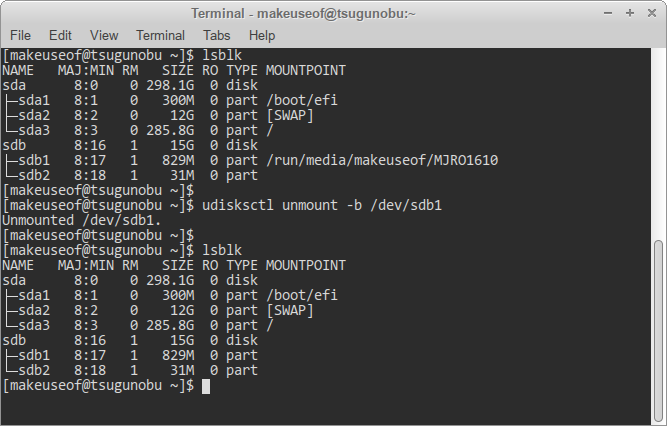
ध्यान रखें कि आपके वर्चुअल डिवाइस जैसे डिस्क इमेज को हार्ड डिस्क ड्राइव और यूएसबी में अलग नाम दिया गया है!
यदि आप अपने उपकरणों का उपयोग करके जांचते हैं lsblk, आप ध्यान देंगे कि आपका USB / हार्ड डिस्क ड्राइव अभी भी मौजूद है, भले ही इसे अनमाउंट करने के बाद भी। इसे पूरी तरह से हटाने और अपने डिवाइस को सुरक्षित रूप से हटाने के लिए, आपको एक और कमांड में प्रवेश करना होगा जो इसे बंद कर दे:
udisksctl पावर-ऑफ-बी / देव / एसडी[बी, सी, आदि]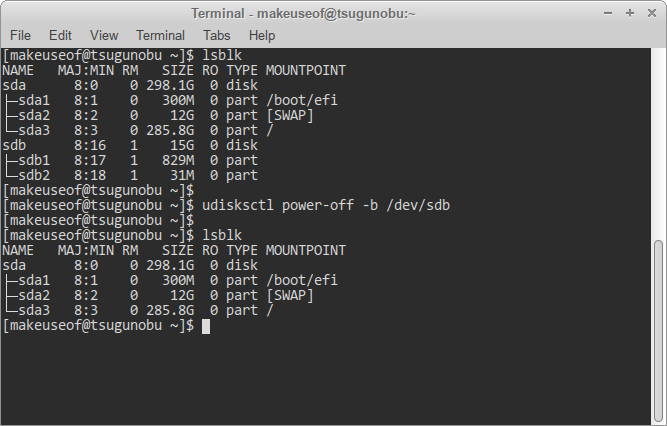
ध्यान दें कि यह करता है नहीं अपने स्वयं के विभाजन पर लागू होते हैं, क्योंकि वे आपके सिस्टम का हिस्सा हैं। वही डिस्क छवियों के लिए जाता है, क्योंकि वे पहली बार में संचालित नहीं होते हैं - इसके बजाय, आपको उन्हें अपने उपकरणों की सूची से निकालने के लिए एक अलग कमांड की आवश्यकता होगी:
udisksctl लूप-डिलीट -b / dev / पाश[०, १, २, आदि]
ओल्ड-स्कूल वे माउंटिंग
अधिकांश भाग के लिए, उडिस्क आपके अधिकांश ठिकानों को कवर करने में सक्षम होना चाहिए। हालांकि, यह जानना अच्छा है कि इसे दूसरे तरीके से कैसे किया जाए। यहां मुख्य अंतर यह है कि आपको निर्दिष्ट करने की आवश्यकता है कहाँ पे आप अपने विभाजन को माउंट करना चाहते हैं, और जब आप उनके साथ समाप्त हो जाएंगे, तो आप इन आदेशों का उपयोग करके अपने उपकरणों को बंद करने में सक्षम नहीं होंगे।
आपको प्रशासक विशेषाधिकारों की भी आवश्यकता होगी (इसलिए निम्नलिखित कमांड की शुरुआत में "sudo"), इसलिए यह कहना पर्याप्त होगा, ज्यादातर मामलों में Udisks का उपयोग करने की सिफारिश की जाती है अपने सिस्टम को गलती से तोड़ने से रोकें 9 घातक लिनक्स कमांड आपको कभी नहीं चलाना चाहिएआपको कभी भी लिनक्स कमांड नहीं चलाना चाहिए जब तक कि आपको यह पता न हो कि यह क्या करता है। यहाँ सबसे घातक लिनक्स कमांड्स हैं जो आप सबसे अधिक भाग के लिए बचना चाहते हैं। अधिक पढ़ें !
विभाजन को माउंट करने के लिए:
सुडो माउंट / देव / एसडी[b1, b2, आदि] / mntअंतिम भाग इंगित करता है कि आप अपने लिनक्स बॉक्स में विदेशी फाइल-सिस्टम को कहां रखना चाहते हैं। परंपरागत रूप से, यह है /mnt निर्देशिका। कई उपकरणों के लिए, आप उन्हें उप-फ़ोल्डर्स के नीचे माउंट कर सकते हैं /mnt. बस इन फ़ोल्डरों को पहले बनाना सुनिश्चित करें mkdir आदेश!
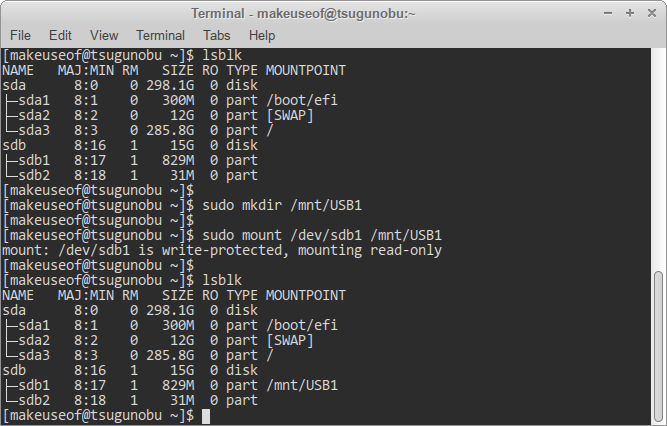
उडिस्क की तरह, पर्वत उपकरण भी डिस्क छवियों का समर्थन करता है। हालांकि, यह याद रखना कि यह कैसे काम करता है थोड़ा अधिक बोझिल हो सकता है। उज्ज्वल पक्ष पर, आपको केवल उडिस्क विधि की तुलना में एक ही कमांड दर्ज करने की आवश्यकता है:
सुडो माउंट उदाहरण.iso / mnt -t (ISO9660 | UDF) -सा लूपयदि आपकी डिस्क छवि की सामग्री ठीक से दिखाई नहीं दे रही है, तो आपको "iso9660" और "udf" (ब्रैकेट्स को छोड़कर!) के बीच वैकल्पिक करना होगा - यह डिस्क छवि के प्रारूप को इंगित करता है।
ओल्ड-स्कूल वे अनमाउंटिंग
अजीब तरह से, एक विभाजन को अनमाउंट करने की आज्ञा नहीं है संयुक्त राष्ट्रमाउंट, लेकिन यूमाउंट। यह याद रखना। बढ़ते के विपरीत, आपको अपने माउंट पॉइंट के स्थान को निर्दिष्ट करने की आवश्यकता नहीं है - बस डिवाइस करेगा:
सूद umount / देव / sd[बी १, बी २, आदि]अब आप डेटा खोए बिना अपने डिवाइस को हटा सकते हैं।
डिस्क छवियों के लिए, कमांड थोड़ा अलग है:
सूद umount / देव / पाश[०, १, २, आदि]भविष्य का संदर्भ
यदि आपको अपने उपकरणों को कमांड लाइन के साथ माउंट या अनमाउंट करने के लिए विशिष्ट चरणों को याद रखने की आवश्यकता है, तो आपको बस इतना करना है:
udisksctl मदद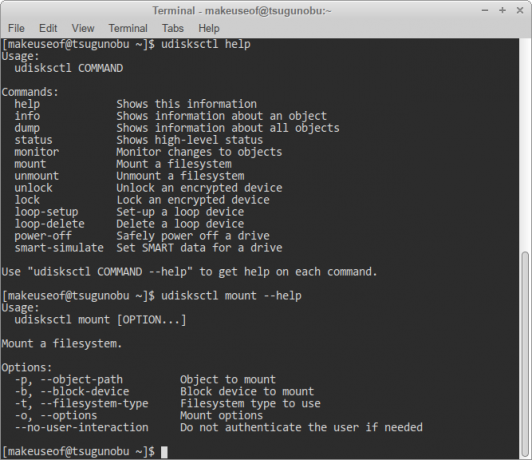
जैसा कि ऊपर की छवि में देखा गया है, आप विभिन्न से संबंधित मदद के लिए भी पूछ सकते हैं udisksctl आदेशों।
इसलिए यह अब आपके पास है। आपकी ओर से इन आदेशों के साथ, आप डेस्कटॉप की सहायता के बिना लिनक्स का उपयोग करने के करीब एक कदम हैं। यदि आप इसके लिए तैयार हैं, टर्मिनल के माध्यम से अपने हौसले से घुड़सवार फ़ाइलों के माध्यम से नेविगेट करने के लिए स्वतंत्र महसूस करें.
अधिक उपयोगी कमांड की तलाश है? हमारी जाँच करें लिनक्स सन्दर्भ देता है लिनक्स कमांड्स चीट शीटयह सरल धोखा पत्र आपको कुछ ही समय में लिनक्स कमांड लाइन टर्मिनल के साथ सहज होने में मदद करेगा। अधिक पढ़ें प्रवंचक पत्रक।
वर्तमान में एक बीआईटी के लिए अध्ययन, ऑस्टिन लुओंग एक शौकीन चावला लिनक्स उत्साही है जो मुफ्त सॉफ्टवेयर के बारे में मुकदमा चलाना पसंद करता है। वह विज्ञान-फाई लिखना भी पसंद करता है, लेकिन केवल अपनी हार्ड डिस्क ड्राइव की गोपनीयता में।